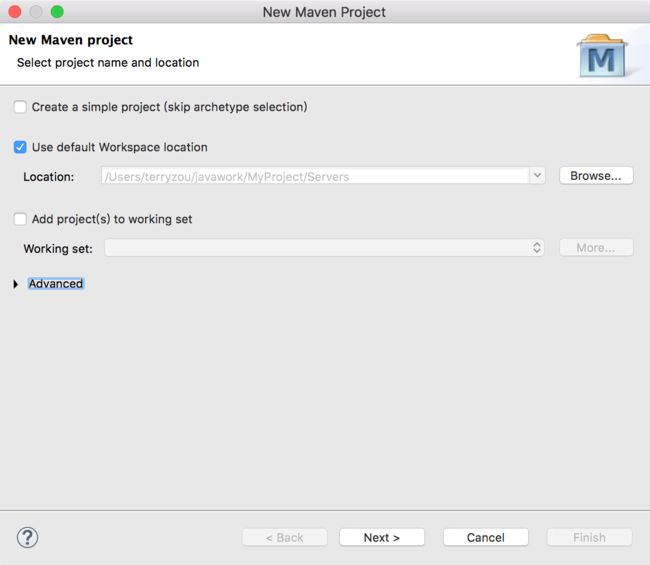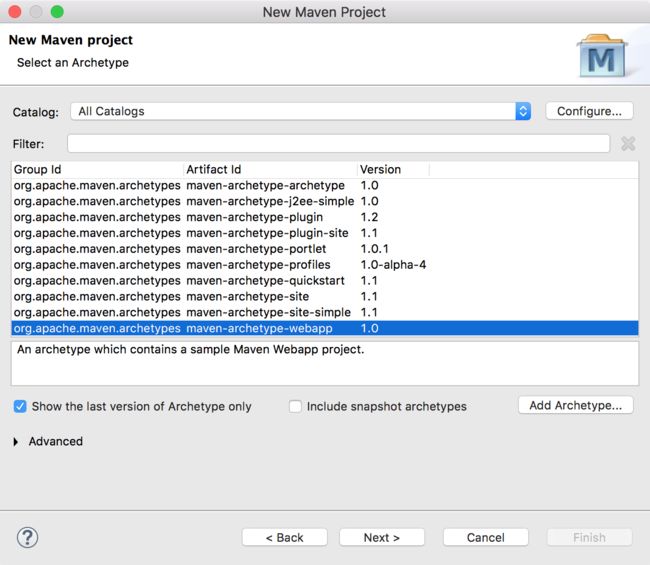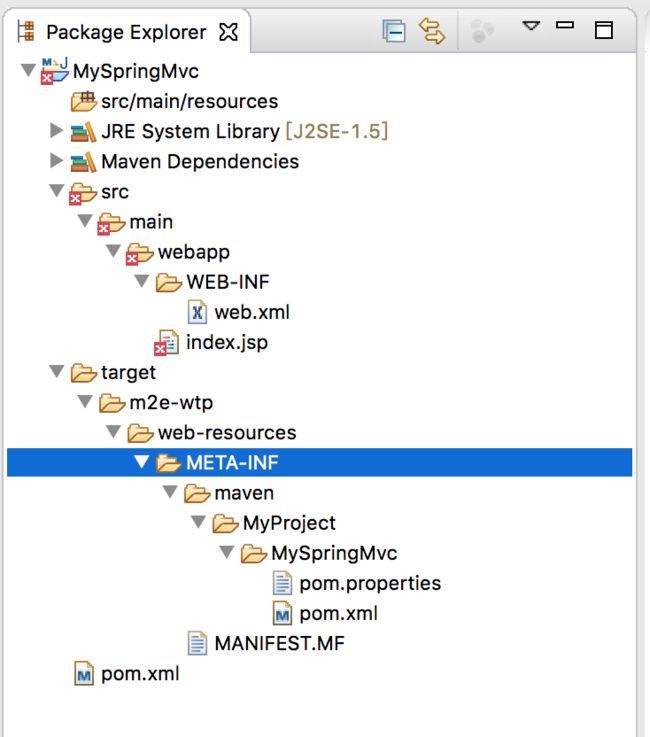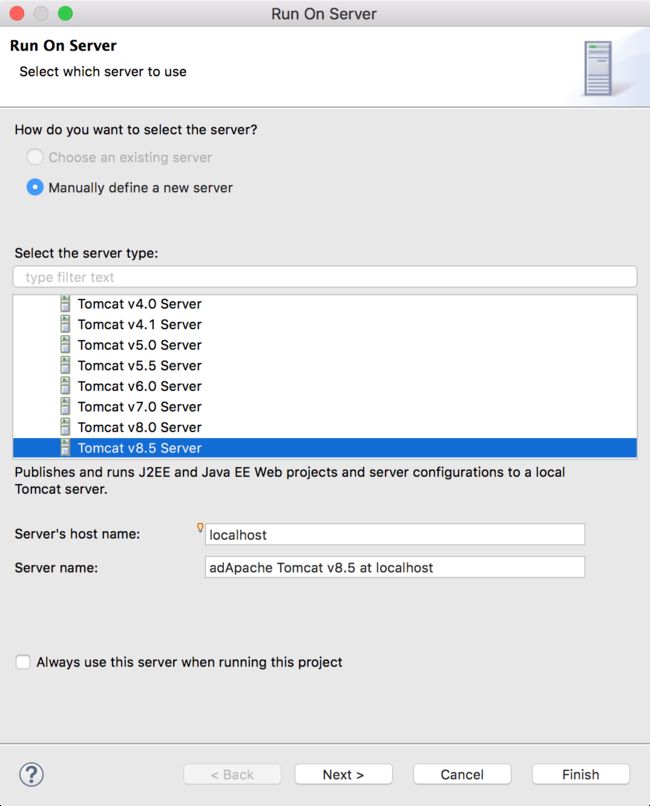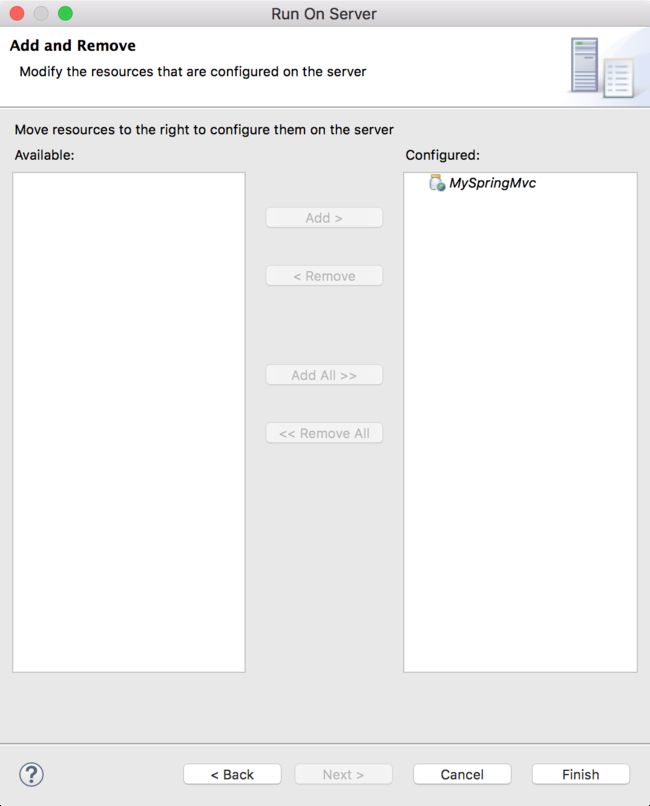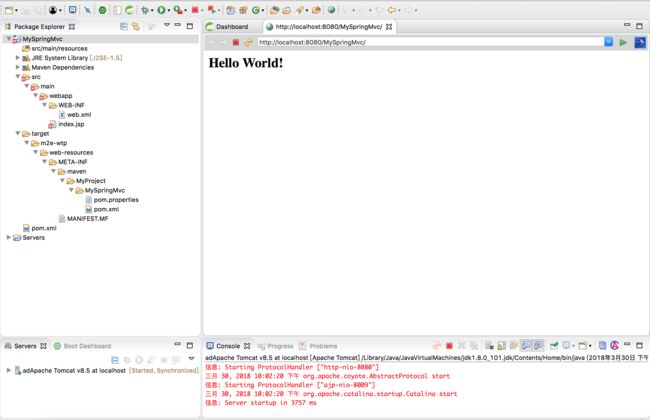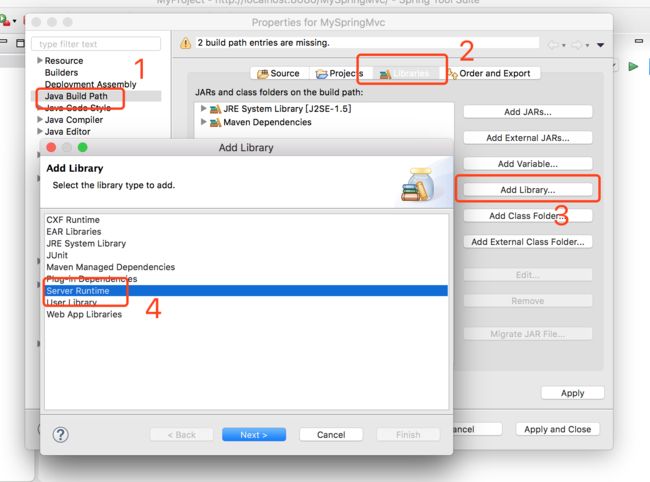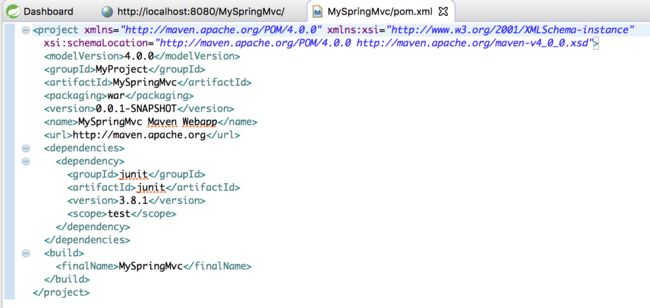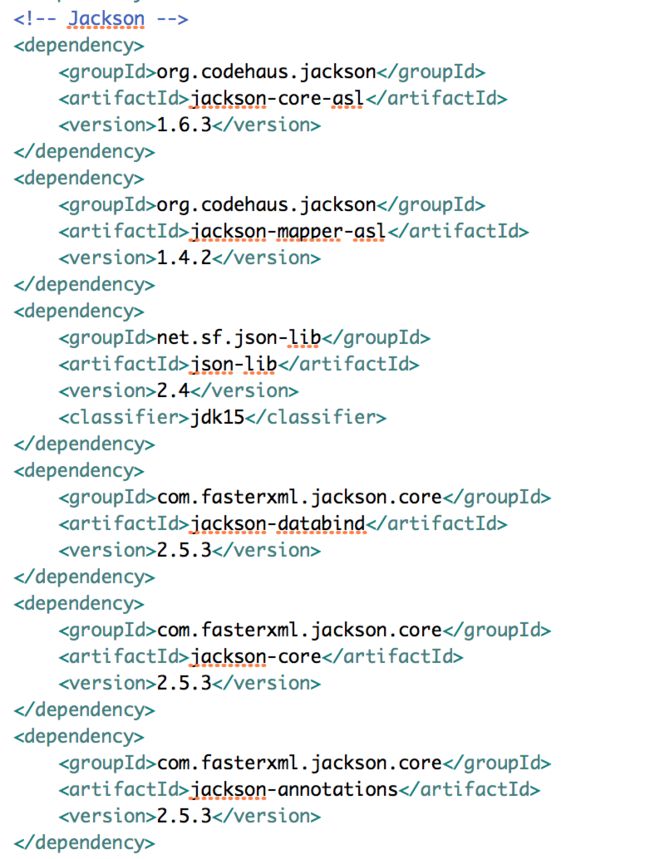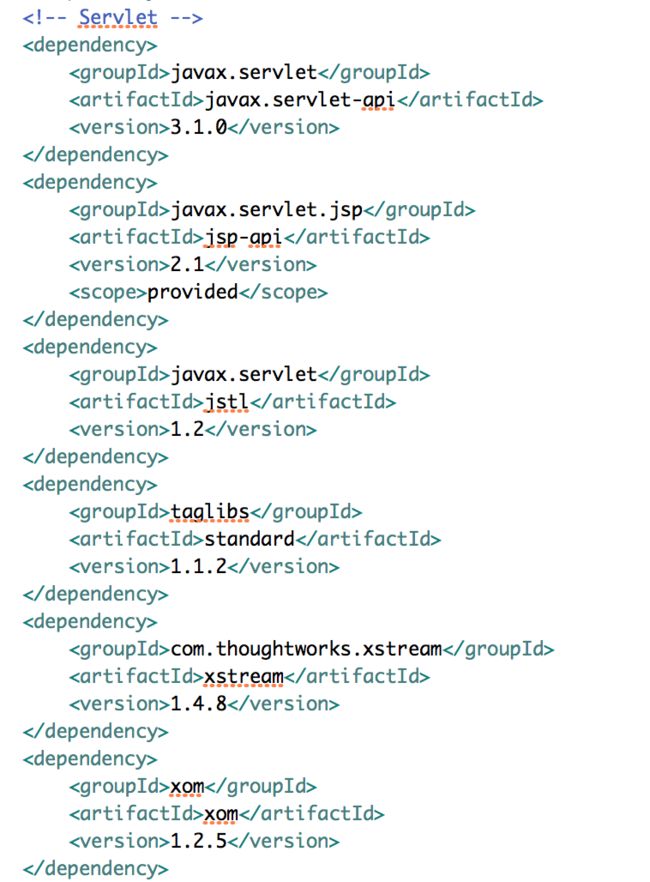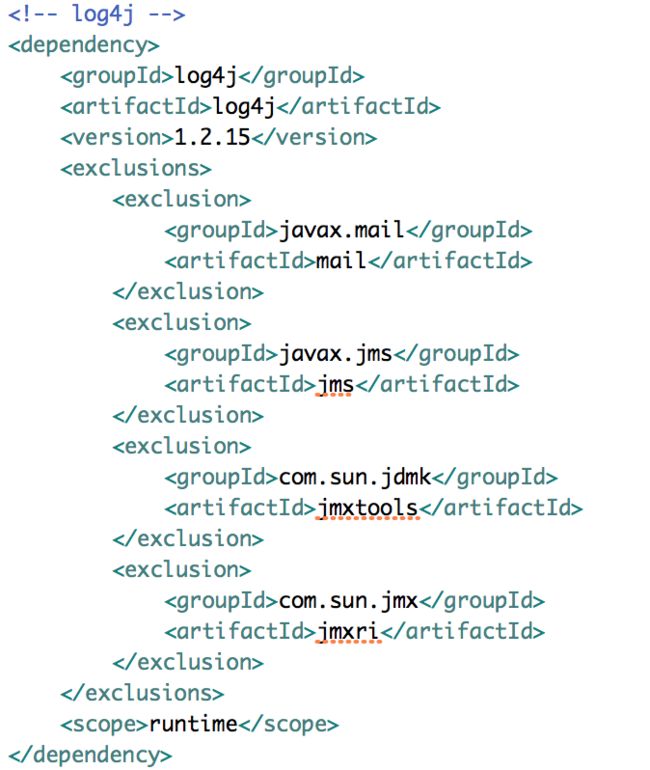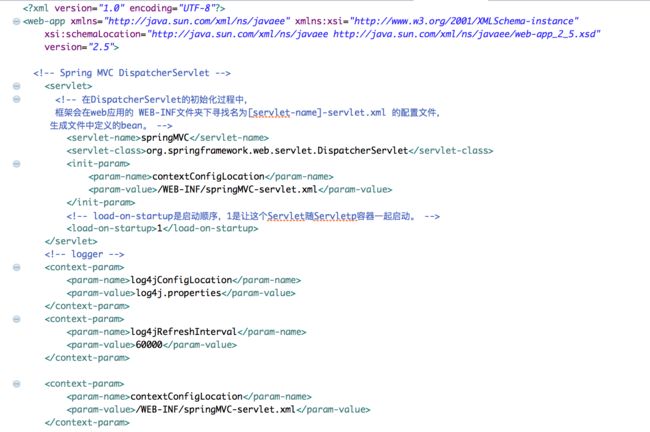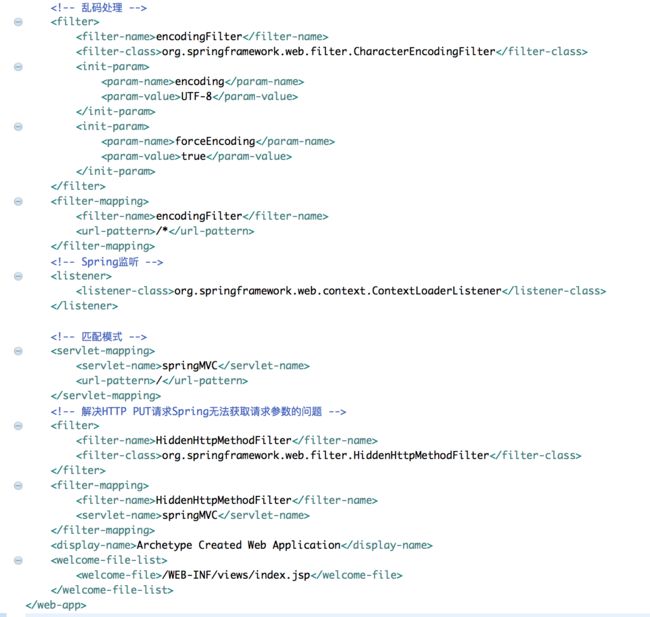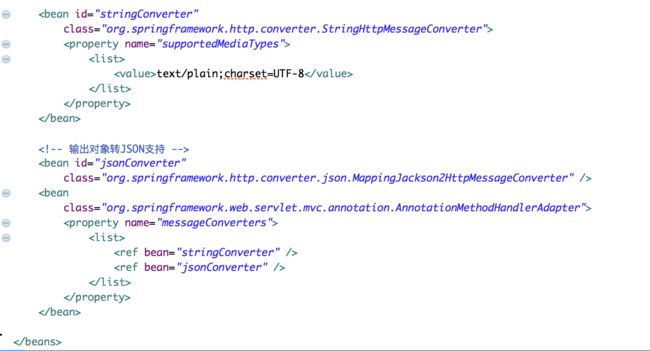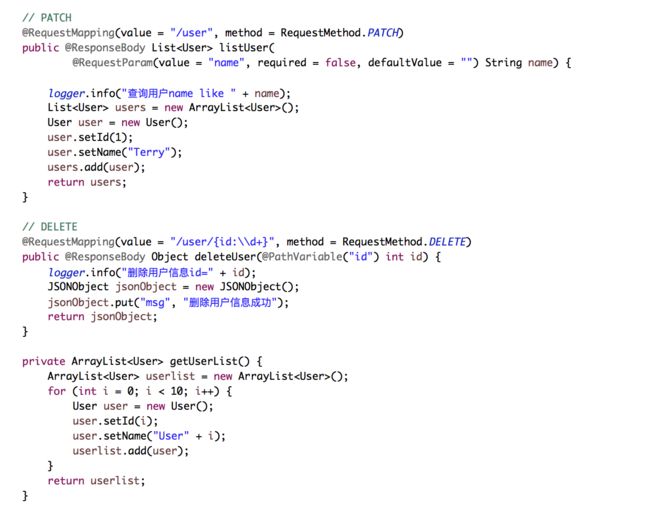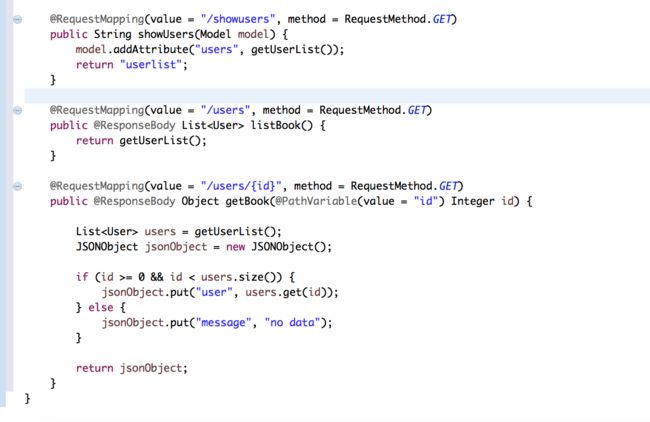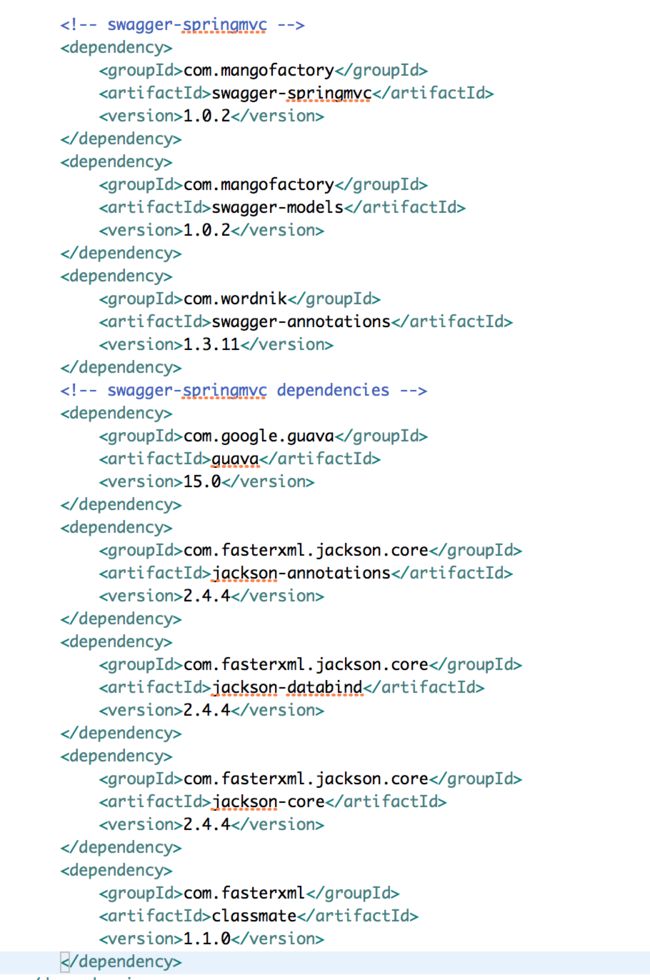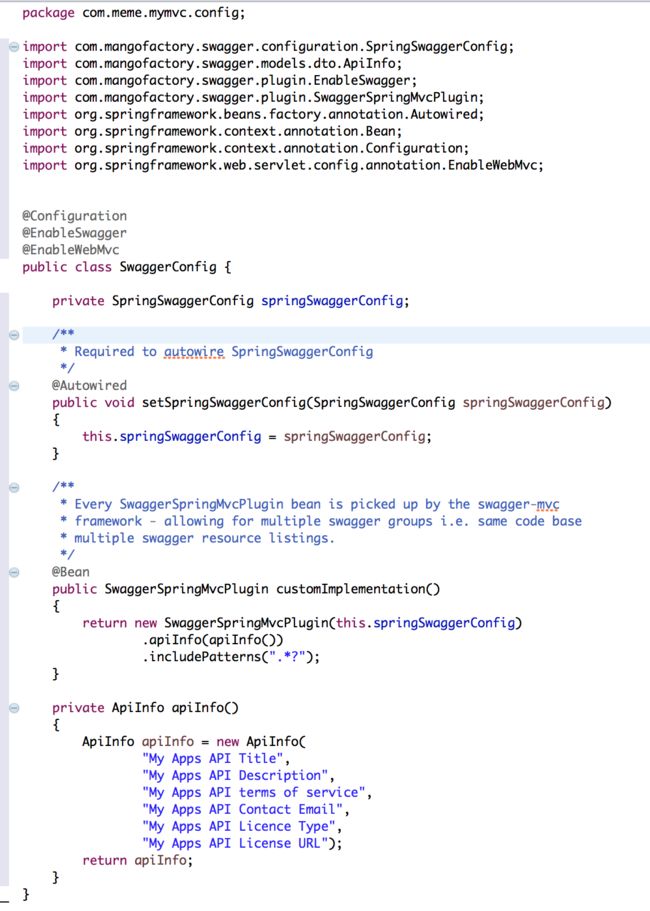最近差点被公司开了,然后好心的hr问我愿不愿意换岗位,换岗位就可以留下来,我想了想,看看什么岗位吧,我靠,java技术开发,这太找乐了,我一个.Net开发8年的人才去开发java,首先,我不会java,其次,这个新部门没有java人员,谁带我?然后我说,我不会Java,但是如果有人带就好,后来和部门领导聊了聊,他说不会没关系,可以学,后面还会招来一个会的,可以带你,然后我就这么被忽悠进来,进来第一天,老大说,java的目前可能找不来,因为老板没有批下来预算,所以你自己学习吧!是不是很坑,然后我就自己研究了一个星期java spring mvc restful,其过程我就不说了,我就说我的学习成果吧,不是大家讲东西,也不是分享,就是自己做个笔记,以后开发还可以有据可查!如果有幸被你这位大牛看到了,看到我写的不对的地方请留言,我好改正哈!
开发工具:spring tool suite
目标:搭建一个spring mvc restful
Demo源代码:https://github.com/TerryZou/Spring_Mvc_Restful_Swagger
(有的人,像我一样懒得看技术文章,就喜欢下代码,所以我把源代码放到了github,而且放到了文章的开头,不和别人一样,喜欢把代码放后面,一点也不人性化,呵呵,如果下了代码,请给赞哦,良心程序员在这里哦)
一、打开sts,提示选择workspace,选择好了,点击Launch
二、在工具栏中一次点击File > New > Maven Project,然后选择User default Workspace location 后点击Next
三、选择webapp 1.0后Next
四、GroupId类似于工程名字,ArtifactId类似于项目名称,输入好了之后可以Finish了
五、你会在左侧的Package Explore看到项目结构树,这就是webapp基础项目了,我们在这基础上进行配置spring mvc,对了,其中maven安装和配置,我就不写了,我有时间单独写一下maven的配置,毕竟这些都是可以独立存在的。
六、不管三七二十一,我们运行一下,右击根目录依次点击 Run As > Run on Server,这时候弹出一个窗口,根据你本地安装的Tomcat版本进行选择,然后Next
七、在Tomcat installation directory 选择Tomcat安装的目录,至于如何安装Tomcat,这里不做介绍。选好了,就Finish。
八、这时候把要运行的项目添加到右边,不运行的可以移到左边,当然都选择也可以,没啥问题。
九、这时候默认创建的项目,就运行起来了,不出意外的情况下,IDE内嵌的浏览器会展示一下Helloworld页面。
十、你会看到MySpringMvc有个红色的叉,这个我们来解决一下,右击根目录,依次点击 Build Path > Configure Build Path … 在弹出的窗口中左侧选择 Java Build Path,左侧选择Libraries 然后点击Add Library… ,这时候有弹出一个窗口,选择 Server Runtime,然后next
十一、因为运行的时候我们已经为项目配置了Tomcat服务器,所以我们就直接选择我们配置好的Server就好了。
十二、添加完了Tomcat Server类库,我们的小红叉就没了,完美!
十三、前面的准备工作完事,我们要开始配置spring mvc 了,这才是重点,首先,打开根目录下的pom.xm,因为这个项目是通过maven工具进行管理的,所以在pom.xml添加我们所需要的jar包配置,我们的maven,就会帮我们加载所需要的jar包!打开后,看到pom.xml的默认内容,如下:
十四、在
十五、在
十六、这样pom.xml配置完了,我么就配置web.xml文件,在WEB-INF目录下,下面是默认内容:
十七、然后把默认内容全删了,把下面的内容复制上
十八、在WEB-INF中创建springMVC-servlet.xml文件,然后复制下面的内容
十九、在WEB-INF中创建applicationContext.xml文件,然后复制下面的内容:
二十、在WEB-INF中创建log4j.properties文件,然后复制下面的内容:
二十一、在src/main/java下创建jar包com.meme.mymvc.restfulapi
二十二、在com.meme.mymvc.restfulapi下创建UserController.java类文件,并写下列代码用来测试。
二十三、运行项目,然后在浏览器输入http://localhost:8080/MySpringMvc/hi和http://localhost:8080/MySpringMvc/say/hello,浏览器会分别输出下列结果
二十四、至此我们spring mvc就搭建完了,下面在com.meme.mymvc.restfulapi包里创建一个User.java实体类
二十五、再把UserController.java添加下面代码,用来展示Restful风格的api
到这里,我们的spring mvc restful 框架就完事了。下面我们再来集成swagger,用来生成api接口说明
一、下载swagger,3.0一下,2.0以上的版本,下载地址:https://github.com/swagger-api/swagger-ui/tree/v2.2.10
二、在整合之前,需要把所有使用到的依赖包全部引入
三、在src/main/java下创建jar包com.meme.mymvc.config
四、在com.meme.mymvc.config下创建SwaggerConfig.java类文件,通过java编码的方式实现配置
五、在配置文件springMVC-servlet.xml 插入
六、解压下载的swagger,然后把里面的dist文件夹中的内容复制到/WEB-INF/swagger中,没有swagger文件夹就自己创建喽,同时在springMVC-servlet.xml 文件中添加
七、修改swagger/index.html文件,默认是从连接http://petstore.swagger.io/v2/swagger.json获取 API 的 JSON,这里需要将url值修改为http://{ip}:{port}/{projectName}/api-docs的形式,{}中的值根据自身情况填写。比如我的url值为:http://localhost:8083/arrow-api/api-docs
八、好了,最后呢,在我们的接口出打上标记吧。@ApiOperation注解对这个方法进行了说明,@ApiParam注解对方法参数进行了说明。关于这两个注解的使用,可以参看源码。这样子,Swagger就可以扫描接口方法,得到我们自定义的接口说明内容。
九、运行项目在浏览器输入 http://localhost:8080/MySpringMvc/swagger/index.html就可以看到效果了。
这就是我这一个星期学习的收获,我没有说啥原理,代码也是截图,因为这个编辑器,贴代码有问题,我就不贴代码了。其中的过程还有很多遇到的问题,我就不说了,我只是来总结做笔记的,有啥问题,欢迎留言交流哦!晚安!!!